Atsižvelgiant į mūsų mobiliuosiuose įrenginiuose saugomų duomenų kiekį ir svarbą, tikrai svarbu žinoti, kaip kurti atsarginę „iPhone“ atsarginę kopiją naudojant „iCloud“ ir „iTunes“.

Atsarginė „iPhone“ kopija naudojant „iCloud“ ir „iTunes“
Per tam tikrą laiką jūsų „iPhone“ sukaups daugybę nuotraukų, vaizdo įrašų, pranešimų, kontaktų ir dokumentų.
Visi šie svarbūs duomenys gali būti prarasti, jei jūsų „iPhone“ bus sugadintas, pamestas ar pavogtas, taip pat gali būti ištrinti dėl programinės įrangos trikčių ar žmonių klaidų.
Taigi „Apple“ siūlo du skirtingus „iPhone“ atsarginių kopijų kūrimo būdus, įskaitant automatines „iCloud“ atsargines kopijas ir rankinę „iTunes“ atsarginę kopiją, kurią galima atsisiųsti į kompiuterį.
Nors automatizuotas „iCloud“ atsargines kopijas lengva nustatyti, jos nelaikomos visiška jūsų „iPhone“ atsargine kopija.
Taip pat „iCloud“ atsarginės kopijos yra apribotos iki 5 GB laisvos „iCloud“ saugyklos vietos. Jei jums reikia daugiau vietos, turėsite prisiregistruoti dėl mėnesinių „iCloud“ saugyklos planų.
Palyginimui, „iTunes“ atsargines kopijas neriboja vietos saugykla, nes jas galima atsisiųsti vietoje į jūsų kompiuterį ir jose yra beveik visi „iPhone“ turimi duomenys.
1. Automatiškai sukurkite „iPhone“ atsarginę kopiją į „iCloud“
„Apple“ savo įrenginio vartotojams suteikia 5 GB nemokamos „iCloud“ saugyklos vietos, kurią galite naudoti norėdami nustatyti automatinę „iPhone“ ar „iPad“ atsarginę kopiją „iCloud“.
1. Atidarykite „Nustatymai“ ir bakstelėkite „Apple ID“ vardą.

2. „ Apple ID“ ekrane bakstelėkite „iCloud“.

3. „ iCloud“ ekrane slinkite žemyn ir bakstelėkite „iCloud“ atsarginę kopiją.

4. Kitame ekrane perkelkite slankiklį šalia „iCloud Backup“ į ON padėtį.

Po to jūsų „iPhone“ pradės automatiškai kurti atsarginę svarbių duomenų kopiją „iCloud“, kai tik jis bus prijungtas įkrovimui ir prijungtas prie „WiFi“ tinklo.
2. Neautomatiškai sukurkite „iPhone“ atsarginę kopiją į „iCloud“
Užuot laukę automatinės „iCloud“ atsarginės kopijos, galite bet kuriuo metu inicijuoti rankinę savo įrenginio atsarginę kopiją „iCloud“ atlikdami toliau nurodytus veiksmus.
1. Atidarykite „Nustatymai“> bakstelėkite „Apple ID“> „iCloud“> „iCloud“ atsarginę kopiją.

2. Kitame ekrane bakstelėkite parinktį „Atsarginė kopija dabar“.

3. Palaukite, kol bus baigtas „iCloud“ atsarginės kopijos kūrimo procesas.
3. Atsarginių „iPhone“ kopijų kūrimas „Windows“ kompiuteryje naudojant „iTunes“
Įsitikinkite, kad kompiuteryje yra įdiegta naujausia „iTunes“ versija, ir atlikite toliau nurodytus veiksmus, kad atsisiųstumėte visą „iPhone“ ar „iPad“ atsarginę kopiją į „Windows“ kompiuterį.
1. Atidarykite „iTunes“ savo kompiuteryje.
2. Prijunkite „iPhone“ prie kompiuterio USB prievado, naudodami pridedamą „Lightning“ ir USB laidą.
3. Palaukite, kol „iPhone“ pasirodys „iTunes“, ir spustelėkite telefono piktogramą, kaip ji rodoma jūsų kompiuterio ekrane.

4. Tada spustelėkite kairiojoje srityje skirtuką Santrauka. Dešinėje srityje slinkite žemyn iki skyriaus „Atsarginės kopijos“, pažymėkite šią kompiuterio parinktį ir spustelėkite mygtuką „Atsarginė kopija dabar“.

Galite pažymėti „Encrypt iPhone Backup“ parinktį, jei norite, kad slaptažodžiai, sveikatos ir veiklos duomenys būtų išsaugoti kartu su atsargine kopija.
Jei pasirinksite šifruoto atsarginio kopijavimo parinktį, būsite paraginti nustatyti slaptažodį, kad galėtumėte pasiekti šifruotas atsargines kopijas.
Turite įsitikinti, kad atsimenate ir užsirašėte šį slaptažodį. Neįvedę šio slaptažodžio, negalėsite pasiekti užšifruotos atsarginės kopijos.
5. Spustelėję „Atsarginė kopija dabar“, „iTunes“ pradės visos „iPhone“ atsarginės kopijos darymo procesą ir išsaugos atsarginę failą kompiuteryje.
Galėsite pamatyti atsarginės kopijos kūrimo eigą viršutinėje kompiuterio juostoje ir sistemos pranešimus, nes tai sukuria atsarginę jūsų „iPhone“ atsarginę kopiją.
Kas įtraukta į „iCloud“ atsarginę kopiją?
Anot „Apple“, „iCloud“ atsarginėje kopijoje yra beveik visi duomenys, kurie yra saugomi jūsų įrenginyje, ir nėra duomenų, kuriuos galima rasti „iCloud“.
Remiantis šiuo supratimu, į „iCloud“ atsarginę kopiją neįeina programos, muzika, „iMessages“, sveikatos duomenys, pastabos, kontaktai, kalendoriai, knygos ir „iCloud“ nuotraukos.
Tik nuotraukos, saugomos jūsų įrenginyje ir negalimos „iCloud“, bus išsaugotos ir pasiekiamos atkurti „iCloud“ atsarginėje kopijoje.
Kas įtraukta į „iTunes“ atsarginę kopiją?
„ITunes“ „iPhone“ atsarginėje kopijoje yra beveik visi jūsų įrenginyje esantys duomenys, įskaitant visas nuotraukas, vaizdo įrašus, pranešimus, kontaktus, kalendorių, programas ir sveikatos duomenis.
Programos, muzika, filmai, transliacijos, melodijos ir knygos nėra įtraukiamos į „iTunes“ atsarginę kopiją, nes jas galima lengvai atsisiųsti iš „App Store“.
Tačiau galite lengvai perkelti iš „iTunes“ ir „App Store“ įsigytas prekes į „iPhone“ atlikdami toliau nurodytus veiksmus.
1. Atidarykite „iTunes“ savo kompiuteryje.
2. Prijunkite „iPhone“ prie kompiuterio USB prievado, naudodami pridedamą apšvietimą prie USB laido.
3. Kai „iPhone“ pasirodys „iTunes“, spustelėkite Failas> Įrenginiai> Perkelti pirkimus iš „iPhone“.
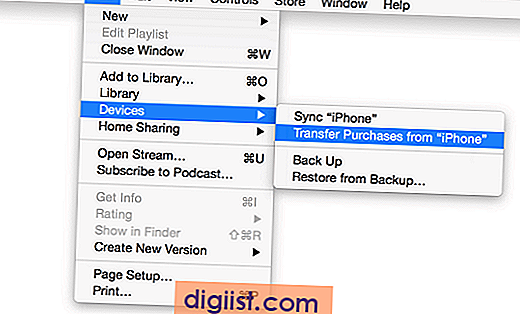
4. Visi pirkiniai bus perkelti į jūsų „iPhone“.
Tikiuosi, tai leido gerai suprasti du skirtingus galimus „iPhone“ ar „iPad“ atsarginių kopijų kūrimo būdus.





